
Alterar serviços de início de sessão
A aplicação para implementar a autenticação de utilizadores denomina-se "Serviço de início de sessão". A máquina está programada para utilizar a "Autenticação de utilizador (gestão de autenticação pessoal)" por predefinição para o serviço de início de sessão. Se quiser utilizar a "Autenticação da ID de departamento", altere o serviço de início de sessão no SMS.
Alterar o serviço de início de sessão
1
Inicie sessão na Remote UI (UI Remota). Iniciar a Remote UI (UI Remota)
2
Clique em [Service Management Service] na página do portal.
3
Clique em [System Application Management]  [Start] em [SMS Installer Service (Password Authentication)].
[Start] em [SMS Installer Service (Password Authentication)].
 [Start] em [SMS Installer Service (Password Authentication)].
[Start] em [SMS Installer Service (Password Authentication)].O estado passa a [Started].
4
Clique em [Enhanced System Application Management]  [Switch] em [DepartmentID Authentication].
[Switch] em [DepartmentID Authentication].
 [Switch] em [DepartmentID Authentication].
[Switch] em [DepartmentID Authentication].O estado passa a [Start after Restart].
5
Reinicie a máquina. Reiniciar a máquina
A máquina é reiniciada e as programações alteradas são aplicadas.

|
Quando a Autenticação da ID de departamento é iniciadaSe clicar em [Service Management Service] na página do portal da Remote UI (UI Remota), é apresentado o ecrã de início de sessão para o SMS. Por motivos de segurança, a máquina está configurada para não permitir o início de sessão com a password pré-programada específica do SMS. Carregue em
 (Programações/Gravação) (Programações/Gravação)  <Progs de gestão> <Progs de gestão>  <Progs de segurança> <Progs de segurança>  <Programações de autenticação/password> <Programações de autenticação/password>  <Programações de password> <Programações de password>  defina temporariamente <Permitir utiliz. password pré-prog. p/acesso remoto> para <Ligado>. defina temporariamente <Permitir utiliz. password pré-prog. p/acesso remoto> para <Ligado>.Depois de iniciar sessão no SMS com a password pré-programada, reponha o nível de segurança original alterando a password pré-programada e repondo <Permitir utiliz. password pré-prog. p/acesso remoto> para <Desligado>.
"MeapSmsLogin" é programado como a password de início de sessão específica para o SMS. Se iniciar sessão com "MeapSmsLogin", é apresentado o ecrã para alterar a password. Por motivos de segurança, siga as instruções que aparecem no ecrã para alterar a password.
A password para o SMS pode ser alterada com [Change Password] em [System Management].
Não se esqueça da sua palavra-passe. Caso contrário, não poderá aceder ao SMS. Nesse caso, contacte o revendedor local autorizado da Canon.
Voltar a Autenticação de utilizadorSelecione [Enhanced System Application Management]
 [User Authentication], clique em [Switch] e reinicie a máquina. Se não pretender utilizar o serviço de utilização de SMS (autenticação por palavra-passe), após o reinício da máquina selecione [System Application Management] [User Authentication], clique em [Switch] e reinicie a máquina. Se não pretender utilizar o serviço de utilização de SMS (autenticação por palavra-passe), após o reinício da máquina selecione [System Application Management]  [SMS Installer Service (Password Authentication)] e clique em [Stop]. [SMS Installer Service (Password Authentication)] e clique em [Stop]. |
Programar quando utilizar a Autenticação de ID de departamento
Ao implementar a Gestão de ID de departamento com a Autenticação da ID de departamento, certifique-se de que o administrador (administrador de sistema) gere as IDs e os PINs do departamento. Para melhorar a segurança, inicie a sessão com a ID do administrador do sistema (ID de administrador de sistema) e certifique-se de que altera a ID do administrador do sistema e PIN.
A seleção dos administradores e dos utilizadores gerais depende das programações de Gestão ID do departamento e Administrador do sistema, conforme indicado na tabela abaixo.
A seleção dos administradores e dos utilizadores gerais depende das programações de Gestão ID do departamento e Administrador do sistema, conforme indicado na tabela abaixo.
|
Gestão ID do departamento
|
Programações do administrador do sistema
|
Administrador
|
Utilizadores em geral
|
|
Ligado
|
Prog.
|
Administrador do sistema
|
Utilizadores autenticados com uma ID de Departamento e PIN não atribuídos ao administrador do sistema
|
|
Não programado
|
Utilizadores autenticados com uma ID de departamento e PIN
|
Nenhum
|
|
|
Desligado
|
Prog.
|
Administrador do sistema
|
Utilizadores que não sejam o administrador do sistema
|
|
Não programado
|
Todos os utilizadores
|
Nenhum
|
Alterar a ID e o PIN do administrador do sistema
|
1
|
Carregue em
 (Programações/Gravação) (Programações/Gravação)  <Inic. sessão>. <Inic. sessão>. |
|
2
|
Introduza <ID do admin. do sistema> e <PIN admin. do sistema> e carregue em <Inic. sessão>.
Imediatamente após o início da Autenticação da ID de departamento, tanto a ID do administrador do sistema e o PIN são programados como "7654321".
Não é possível gravar uma ID de departamento ou um PIN que sejam constituídos apenas por zeros, como "00" ou "0000000".
Mesmo que introduza menos de sete dígitos, a máquina acrescenta zeros no início do número e programa um número de sete dígitos. Mas os zeros no início do número podem ser omitidos ao iniciar sessão. Por exemplo, mesmo que introduza <2>, <02> ou <002>, o PIN é programado como <0000002>. No entanto, pode iniciar sessão introduzindo <2>, <02> ou <002>.
|
|
3
|
Carregue em <Progs de gestão>
 <Gestão do utilizador> <Gestão do utilizador>  <Progs de info sobre administrador sistema>. <Progs de info sobre administrador sistema>. |
|
4
|
Introduza as informações necessárias e carregue em <OK>.
Introduza novamente o mesmo PIN para confirmação e carregue em <OK>.
|

|
|
Se instalar o Copy Card Reader após alterar a ID do administrador do sistema e o PIN, a ID e o PIN regressam a "7654321".
Quando a máquina está equipada com o Copy Card Reader, os números atribuídos a cada cartão (1 a 1000 pela predefinição de fábrica) não podem ser registados como a ID do administrador do sistema e o PIN.
|
Ativar a Gestão de ID de departamento
Para ativar a Gestão de ID de departamento com a Autenticação da ID departamento, tem de registar a ID de departamento e o PIN.
|
1
|
Carregue em
 (Programações/Gravação) (Programações/Gravação)  <Progs de gestão> <Progs de gestão>  <Gestão do utilizador> <Gestão do utilizador>  <Gestão ID departamento>. <Gestão ID departamento>. |
|
2
|
Carregue em <Ligado>.
Se pretender gerir apenas com a ID do administrador do sistema e PIN sem implementar a Gestão de ID de departamento, carregue em <Desligado>.

Se pretender voltar ao serviço de início de sessão para a Autenticação de utilizador e utilizar as IDs de departamento, programe a Gestão de ID de departamento da Autenticação da ID departamento para <Desligado> e inicie a Autenticação de utilizador. Em seguida, atribua IDs de departamento a utilizadores e programe a Gestão de ID de departamento da Autenticação de utilizador para <Ligado>.
|
|
3
|
Carregue em <Gravar PIN>
 <Gravar>. <Gravar>. |
|
4
|
Introduza <ID dept.> e <PIN>
 carregue em <OK>. carregue em <OK>.Introduza novamente o mesmo PIN para confirmação e carregue em <OK>.
Não é possível gravar uma ID de departamento ou um PIN que sejam constituídos apenas por zeros, como "00" ou "0000000".
Mesmo que introduza menos de sete dígitos, a máquina acrescenta zeros no início do número e programa um número de sete dígitos. Mas os zeros no início do número podem ser omitidos ao iniciar sessão. Por exemplo, mesmo que introduza <2>, <02> ou <002>, o PIN é programado como <0000002>. No entanto, pode iniciar sessão introduzindo <2>, <02> ou <002>.
Se não programar um PIN, pode utilizar a máquina introduzindo apenas a ID de departamento.
|
|
5
|
Carregue em <OK>
 <OK>. <OK>. |
Operação de início de sessão quando está ativada a Gestão de ID de departamento utilizando a Autenticação de ID de departamento
Quando a Gestão de ID de departamento está ativada, tem de iniciar sessão para utilizar a máquina.
Iniciar sessão a partir do painel de controlo
Introduza <ID dept.> e <PIN>  carregue em <Inic. sessão>.
carregue em <Inic. sessão>.
 carregue em <Inic. sessão>.
carregue em <Inic. sessão>.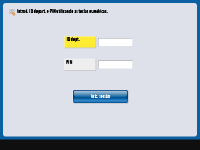

|
Quando a Gestão de ID de departamento não está implementadaQuando apenas a ID do administrador do sistema e o PIN são programados sem a Gestão de ID de departamento, terá de iniciar sessão na máquina apenas quando pretender configurar as programações que necessitam da autoridade do administrador. Carregue em
 (Programações/Gravação) (Programações/Gravação)  <Inic. sessão>, introduza <ID do admin. do sistema> e <PIN admin. do sistema>, e carregue em <Inic. sessão>. <Inic. sessão>, introduza <ID do admin. do sistema> e <PIN admin. do sistema>, e carregue em <Inic. sessão>. |
Iniciar sessão através da Remote UI (UI Remota)
Introduza a ID de departamento em [Department ID] e o PIN em [PIN] clique em [Log In].
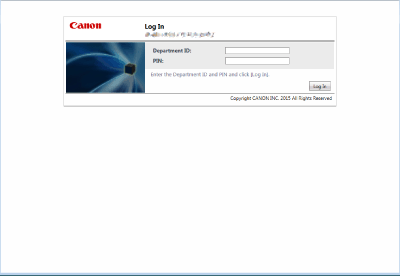

|
Quando a Gestão de ID de departamento não está implementadaQuando apenas a ID do administrador do sistema e o PIN são programados sem a Gestão de ID de departamento, os métodos de início de sessão diferem entre o administrador de sistema e os utilizadores gerais. Para o administrador de sistema, introduza [System Manager ID]/[System Manager PIN] e clique em [Log In (Administrator)]. Os utilizadores gerais não precisam de introduzir ID de departamento e PIN. Clique em [Log In (General User)].
|
Implementar restrições de funções e Gestão do utilizador
Configure as programações conforme necessário.
Verificar totais de página
 (Programações/Gravação)
(Programações/Gravação)  <Progs de gestão>
<Progs de gestão>  <Gestão do utilizador>
<Gestão do utilizador>  <Gestão ID departamento>
<Gestão ID departamento>  <Totais de páginas>
<Totais de páginas>  Verifique o total de páginas
Verifique o total de páginasProgramar o número máximo de páginas para cópia/impressão/leitura
 (Programações/Gravação)
(Programações/Gravação)  <Progs de gestão>
<Progs de gestão>  <Gestão do utilizador>
<Gestão do utilizador>  <Gestão ID departamento>
<Gestão ID departamento>  <Gravar PIN>
<Gravar PIN>  Selecione o ID de Departamento
Selecione o ID de Departamento  <Editar>
<Editar>  <At./Desat. limite e prog. limite de páginas>
<At./Desat. limite e prog. limite de páginas>  Carregue em <Ligado> para funções a restringir
Carregue em <Ligado> para funções a restringir  Introduza o número de páginas
Introduza o número de páginas  <OK>
<OK>  <OK>
<OK>  <OK>
<OK>  <OK>
<OK> Programar a Gestão da ID de departamento em funções diferentes de copiar/imprimir
 (Programações/Gravação)
(Programações/Gravação)  <Progs de gestão>
<Progs de gestão>  <Gestão do utilizador>
<Gestão do utilizador>  <Gestão ID departamento>
<Gestão ID departamento>  <Gravar PIN>
<Gravar PIN>  <Limitar funções>
<Limitar funções>  Carregue em <Ligado> para as funções nas quais pretende programar a Gestão de ID de Departamento
Carregue em <Ligado> para as funções nas quais pretende programar a Gestão de ID de Departamento  <OK>
<OK>  <OK>
<OK>  <OK>
<OK> Eliminar IDs de departamento
 (Programações/Gravação)
(Programações/Gravação)  <Progs de gestão>
<Progs de gestão>  <Gestão do utilizador>
<Gestão do utilizador> <Gestão ID departamento>
<Gestão ID departamento>  <Gravar PIN>
<Gravar PIN>  Selecione o ID de departamento
Selecione o ID de departamento  <Apagar>
<Apagar>  <Sim>
<Sim>  <OK>
<OK>  <OK>
<OK>Bloquear trabalhos de impressão e trabalhos de leitura remota quando a ID de departamento é desconhecida
 (Programações/Gravação)
(Programações/Gravação)  <Progs de gestão>
<Progs de gestão>  <Gestão do utilizador>
<Gestão do utilizador>  <Gestão ID departamento>
<Gestão ID departamento>  Defina <Permitir trab. impressão com ID desconhecidas.> ou <Perm.trab.leitura remota com ID desconhecidas> para <Desligado>
Defina <Permitir trab. impressão com ID desconhecidas.> ou <Perm.trab.leitura remota com ID desconhecidas> para <Desligado>  <OK>
<OK>Não autenticar trabalhos de cópia/impressão a preto e branco quando se utiliza a Gestão da ID de departamento
 (Programações/Gravação)
(Programações/Gravação)  <Progs de gestão>
<Progs de gestão>  <Gestão do utilizador>
<Gestão do utilizador>  <Gestão ID departamento>
<Gestão ID departamento>  Defina <Permitir trab. impr./cópia a preto e branco> ou <Permitir trabalhos de impressão a P/B> para <Desligado>
Defina <Permitir trab. impr./cópia a preto e branco> ou <Permitir trabalhos de impressão a P/B> para <Desligado>  <OK>
<OK>